

本製品のファームウエアの更新ができます。弊社のホームページより最新のファームウエアをダウンロードできます(http://www.planex.co.jp/support/download/)。
現在より新しいバージョンのファームウエアが弊社ホームページ上に掲載されているときは、アップグレードすることをお勧めします。
あらかじめ弊社ホームページから最新のファームウエアをダウンロードし、コンピュータのハードディスクなどに保存します。
■ファームウエアバージョンの確認
バージョンは設定画面のサイドメニュー下部にて確認することができます。
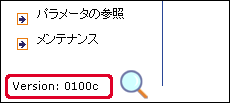
 |

|
- ファームウエアのアップグレードは、同じネットワークセグメントのコンピュータから実施してください。
- ファームウエアのアップグレード中は、以下の点に注意してください。不適切な更新作業を行った場合、ファームウエアの適用に失敗し、製品が動作しなくなる恐れがあります。
- 本製品とアップグレードに使用するコンピュータだけを接続してください。
- アップグレードに使用するコンピュータ以外のネットワーク機器は必ず取り外してください。
- アップグレード中は本製品と使用するコンピュータの電源は絶対に切らないでください。
- アップグレード中はネットワークケーブルを抜かないでください。
- アップグレード中は作業以外のネットワークの通信をしないでください。
- アップグレード中は不要な操作をしないでください。
- ファームウエアのアップグレード後は必ずファームウエアファイルに付属の説明書をよく読んでください。
|
|
 |

|
WEBブラウザを起動します。
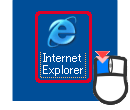
|
| |

|
「アドレス」に「192.168.1.200」※と入力し、<Enter>を押します。

|
▼
ログイン画面が表示されます。 |
| |
| ※画面例では工場出荷時設定の「192.168.1.200」を入力しています。
本製品のIPアドレスを変更したときは、「■設定」の「4.本製品のIPアドレスを設定する」で設定したIPアドレスを入力してください。
|
| |

|
(1)「ユーザ名」に「admin」と半角小文字で入力します。
(2)「パスワード」に「password」と半角小文字で入力します。
(3)[OK]をクリックします。
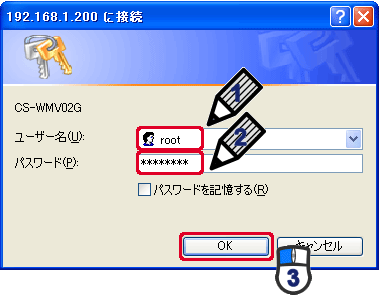
|
▼
ホーム画面が表示されます |
| |

|
「システム設定」をクリックします。
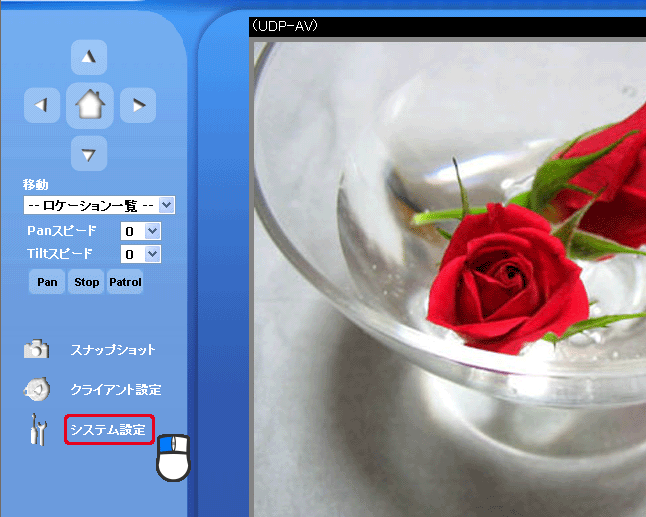
|
▼
設定画面が表示されます。 |
| |

|
「メンテナンス」をクリックします。

|
| |

|
「参照」をクリックします。

|
▼
「ファイルの選択」が表示されます。 |
| |

|
(1)「ファイルの場所」からファームウエアファイルの場所を指定します。
(2)ファームウエアファイルを選択します。
(3)[開く]をクリックします。
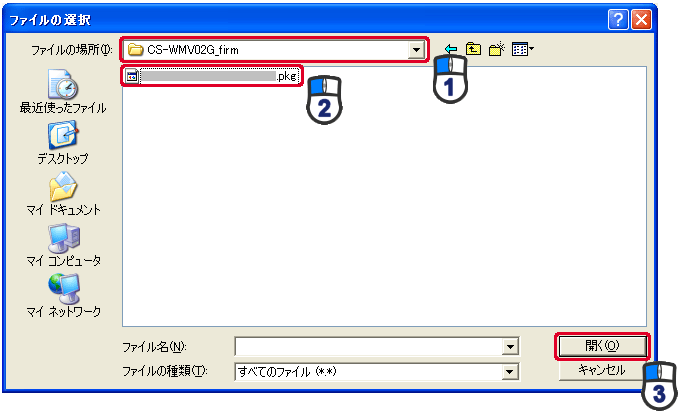
|
| |

|
[アップグレード]をクリックします。

|
▼
ファームウエアのアップグレードが始まります。
「サーバが再起動中です。約50秒後に自動的に…」が表示されます。再起動が終了すると、ホーム画面に戻ります。
アップグレードの完了です。
|
| |
 |
 ファームウエアを更新するとすべての設定が工場出荷時の設定に戻ります。ファームウエアを更新した後は、最初から本製品の設定をする必要があります。
ファームウエアを更新するとすべての設定が工場出荷時の設定に戻ります。ファームウエアを更新した後は、最初から本製品の設定をする必要があります。
|
 |
|
|
| |
|